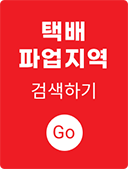 하루 동안 보지 않기
하루 동안 보지 않기
사각반칼 스티커간편 재주문이 가능한 제품입니다.

 찜
찜
-마이페이지>찜 목록 조회에서 확인하세요
찜 목록으로 이동하기 >

투명후지 용지 안내

고투명 PET_투명후지

유포매트_투명후지
• 매트하고 매끈한 촉감의 유포 용지입니다
• 코팅 옵션 추가 가능
• 스티커 배경지를 뜯어내면, 투명한 후지가 보이는 것이 특징입니다
• 기존 유포스티커와 같은 재질이나, 투명 후지로 인해 가격 차이가 있으니 비교 후 사용하세요
(스티커 배경지를 벗겨내어 배송되지 않습니다. 반드시 확인 후 주문해주세요)
주문 시 유의사항

사각형, 원형, 타원형, 사각라운드형 스티커 : 제작 공정 상 개별 재단 시 약 1-2mm 재단 밀림 현상이 있을 수 있습니다
![[개별재단] 30x30mm 이하 사이즈](https://s3-ap-northeast-2.amazonaws.com/redprintingweb.common/assets/images/ko/item/detail_STTHUSR_ordermaster_con8_1.png)
30x30mm 이하 사이즈로 제작할 경우 개별 재단 시 위아래 흰 여백(빗금 영역)이 보입니다.
개별 재단/ 묶음 재단 모두 최종 재단 후 스티커 사방으로 흰 여백이 보입니다.



사각반칼 스티커
예) 60x30mm 스티커를 만들 경우
반칼 사이즈(주문 사이즈) : 60x30 mm
작업 사이즈 : 64x34 mm
최종 재단 사이즈 : 65x35 mm로 개별재단
사방 흰 여백이 보이지 않길 원한다면, 자유형 스티커로 주문하여야 하며 반칼 선과 작업 사이즈 대지 끝 간격 : 사방 5mm 이상을 지켜 파일을 업로드해 주세요.


자유형 스티커
예) 재단사이즈 70x30mm 스티커를 만들 경우
반칼 사이즈 : 64x24 mm
재단 사이즈 : 70x30 mm
작업 사이즈 : 74x34 mm
5mm 간격 이상
하얀 여백이 보이지 않게 제작됩니다


❶ [출판 품질]을 선택해 주세요
❷ PDF 1.5 이상 버전 체크해 주세요
❸ PDF 1.5 이상 버전으로, 아크로밧(Acrobat) 레이어 만들기를 체크해 주세요
❶ [출판 품질]을 선택해 주세요
❷ PDF 1.5 이상 버전 체크해 주세요
❸ PDF 1.5 이상 버전으로, 아크로밧(Acrobat) 레이어 만들기를 체크해 주세요


색지 위에 화이트 인쇄를 할 경우 유의하세요!
1. 같은 데이터, 같은 화이트 인쇄를 하더라도, 금광PET / 은광PET 용지색 비침으로 인쇄 후 컬러가 달라보일 수 있습니다.
2. 금광PET / 은광PET / 컬러용지 등에 서비스 하고있는 인쇄용 화이트 인쇄는 : 기본 - 색지 위에 컬러 인쇄를 선명하게 보이도록 (흰색) 베이스 역할을 하는 인쇄입니다.
색지 위에 화이트 인쇄만 할 경우, 색지 컬러가 비춰보일 수 있으며,
화이트 인쇄 만으로 차폐된 백색 100% 효과를 내기위한 디자인은 백색으로 선명해보이지 않을 수 있습니다.
(≠ UV 화이트 인쇄 : 에어팟 케이스, 레코드판 위에 인쇄되는 UV 화이트 인쇄는 내구성이 강한 다른 제작 방식입니다.)
![[스코딕스] 오시/재단 라인 - 가공불가1](https://s3-ap-northeast-2.amazonaws.com/redprintingweb.common/assets/images/ko/item/detail_scodix_business_card_01_5_1.png)
![[스코딕스] 오시/재단 라인 - 가공불가2](https://s3-ap-northeast-2.amazonaws.com/redprintingweb.common/assets/images/ko/item/detail_scodix_business_card_01_5_2.png)
오시, 재단 라인에는 스코딕스 가공이 불가합니다.
오시, 재단 라인에서 사방 2mm 안으로 스코딕스 데이터를 넣어주세요.
* 재단 라인 : M 100

- 진한 부분 : K 100 (반짝이는 효과)

스코딕스 후가공은 종이 위에 잉크가 볼록하게 뿌려지는 가공으로, 작은(1mm 이하) 면적이나 잉크와 잉크 사이 간격이 좁은경우
(물방울이 모이면 합쳐지듯) 잉크가 서로 뭉쳐져 자세한 표현이 어려워 기대한 효과를 얻지 못할 수 있습니다.


< 디자인Tip >
- 잉크가 서로 뭉쳐지지 않도록, 잉크와 잉크 사이 간격을 넓혀주세요.(0.5mm 이상)
- 잉크 면적이 5-10mm 이상 넓은 경우 균일하게 도포되지 않을 수 있으니 작고 좁은 면적 위주의 디자인을 해주세요.
- 인쇄 없이 스코딕스 후가공으로만 텍스트를 넣거나,
너무 작은 글씨는 뭉쳐서 표현이 되지 않을 수 있으니 데이터 작업 시 주로 로고나 하이라이트 하고 싶은 부분 위주의 디자인을 추천드립니다.
Rectangular Stickers (Kiss Cut)

반칼 재단
쉽게 떼어 쓸 수 있도록 반칼 커팅으로 제작됩니다
[PDF 업로드 - 내 칼선으로 주문] 하는 경우
반드시 '커팅' 레이어를 추가해 접수하세요

재단 안내
묶음재단 : 기본 A5~A4 묶음재단 되어 제공됩니다
개별재단 : 낱장 스티커를 원하실 경우
개별재단 옵션을 선택해 주세요

코팅 옵션
유광, 무광, 홀로그램(무지개, 별빛)
코팅 옵션을 선택할 시 추가 비용이 발생합니다
용지 : 제공되는 모든 스티커 용지
코팅 : 유광 / 무광 / 홀로그램
낱개 스티커를 원하실 경우 개별재단 옵션을 선택해 주세요
기본재단 A5~A4 : 반칼로 떼어 쓸 수 있도록 제작해 드립니다
*주의 : 스티커 구매 시, 용지별 점착액 강도가 모두 상이 합니다.
부착면에 따라 적합하지 않을수 있으니, 반드시 소량 주문으로 테스트한 후 대량 구매하시기를 추천드립니다.
교환 및 환불
1:1게시판을 이용하시면 담당자를 통해 빠른 상담이 가능합니다.
배송방법 안내